U盘启动系统是一种方便快捷的方式,可以帮助我们在需要的时候随时重装或修复系统。本文将为您详细介绍制作U盘启动系统的步骤和方法,让您轻松掌握这项技能。...
2025-01-21 247 制作盘启动系统
近年来,Windows7系统被广大用户所喜爱。然而,随着时间的推移,不少电脑出现了各种问题,导致系统崩溃或运行缓慢。为了解决这一问题,本文将向大家介绍如何使用U盘制作启动盘来恢复Win7系统,让您的电脑重新焕发活力。
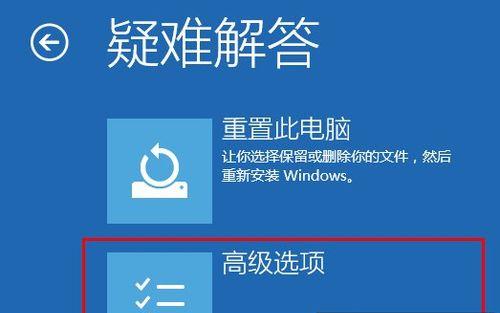
文章目录:
1.确认系统版本和安装源
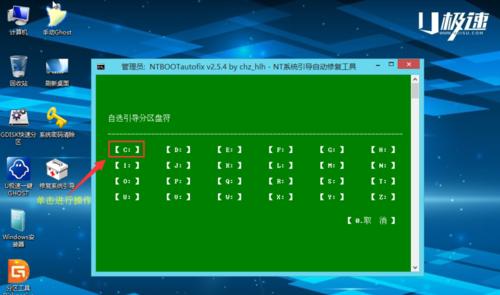
2.准备一个空白U盘
3.下载和安装WindowsUSB/DVD下载工具
4.运行WindowsUSB/DVD下载工具
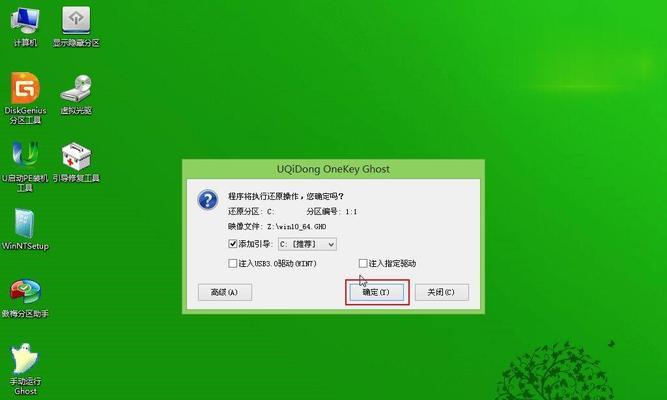
5.选择ISO文件
6.插入U盘并选择U盘启动
7.格式化U盘
8.复制系统文件到U盘
9.启动电脑并设置U盘启动
10.进入Windows7安装界面
11.选择语言和时间设置
12.点击安装按钮并等待安装完成
13.输入Windows7产品密钥
14.选择使用推荐设置
15.完成安装并进行系统优化
内容详细
1.确认您的电脑使用的是Windows7系统,并找到安装源,如安装光盘或已下载的ISO文件。
2.准备一个空白的U盘,并确保其容量足够存放Windows7系统文件。
3.在官方网站上下载并安装WindowsUSB/DVD下载工具,该工具可以帮助我们制作U盘启动盘。
4.运行WindowsUSB/DVD下载工具,并按照指示选择“创建USB启动盘”选项。
5.浏览您的计算机,选择之前下载或拷贝的Windows7ISO文件,并点击“下一步”按钮。
6.将准备好的U盘插入电脑,并在WindowsUSB/DVD下载工具中选择它作为启动设备。
7.在工具中选择“开始复制”以格式化U盘,这会删除其中所有数据,请确保提前备份重要文件。
8.完成格式化后,WindowsUSB/DVD下载工具将开始复制Windows7系统文件到U盘中,这可能需要一些时间,请耐心等待。
9.完成复制后,重新启动电脑并进入BIOS设置,将U盘设为第一启动设备。
10.重启电脑后,系统将从U盘启动,并进入Windows7安装界面。
11.在安装界面中,选择您偏好的语言和时间设置,并点击“下一步”按钮。
12.点击“安装”按钮开始安装过程,并等待系统自动完成。
13.在安装过程中,系统会要求您输入Windows7的产品密钥,请确保输入正确并点击“下一步”继续安装。
14.在推荐设置界面,选择使用推荐设置以便系统自动为您进行优化。
15.完成安装后,进行一些基础的系统优化设置,如安装更新、驱动程序等,以确保系统的正常运行。
通过本文的教程,您已经学会了如何使用U盘制作启动盘来恢复Win7系统。无需专业技能,只需按照步骤操作,即可轻松让电脑恢复活力,让您的Windows7系统重新焕发青春。
标签: 制作盘启动系统
相关文章

U盘启动系统是一种方便快捷的方式,可以帮助我们在需要的时候随时重装或修复系统。本文将为您详细介绍制作U盘启动系统的步骤和方法,让您轻松掌握这项技能。...
2025-01-21 247 制作盘启动系统
最新评论